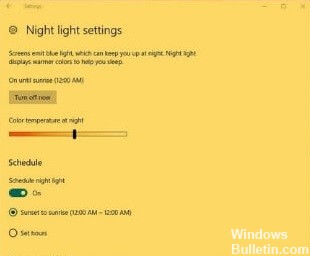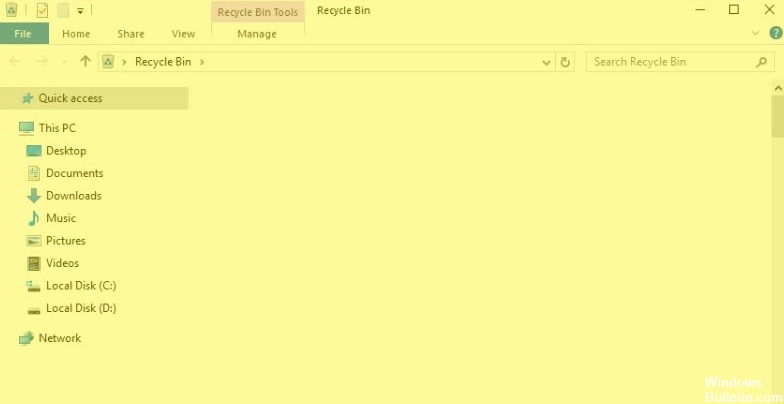Cómo reparar: pantalla negra con cursor (KSOD) en PC con Windows

Windows es un sistema operativo muy popular, pero por alguna razón, encontramos muchos problemas o problemas desagradables y no entendemos por qué ocurre el problema en nuestra PC.
Durante el trabajo de resolución de problemas de mi computadora, encontré muchos problemas de Windows y traté de resolverlos, y uno de esos problemas se llama "Pantalla en negro de Windows 10".
¿Cuáles son las causas de una pantalla negra con un cursor (KSOD)?

- Afectado por un virus.
- Controlador de tarjeta de video defectuoso.
- Se ha instalado una determinada actualización de Windows.
¿Cómo arreglar la pantalla negra con el cursor (KSOD)?

Desinstale el controlador de pantalla / VGA en modo seguro
- Mientras mantiene presionada la tecla de Windows, presione R
- Escriba hdwwiz.CPL y presione Aceptar.
- Expanda Adaptador de pantalla. (Anote el nombre de su adaptador de pantalla).
- Haga clic derecho sobre él y seleccione Desinstalar.
- Después de la desinstalación, reinicie su PC en modo normal y descargue los controladores más recientes nuevamente.
Restaurar sistema en modo seguro
- Haga clic en el botón Inicio y escriba "Restaurar sistema" en la función de búsqueda del menú Inicio y presione Entrar O abra Ejecutar y escriba "rstrui.exe" y haga clic en Aceptar.
- También puede abrir Ejecutar manteniendo presionada la tecla de Windows y presionando R.
- Haga clic en la opción Restaurar sistema en la búsqueda.
- Una vez cargado, marque la casilla para Mostrar otros puntos de restauración y haga clic en Siguiente.
- Seleccione un punto de restauración observando las fechas en las que su computadora estaba funcionando normalmente.
- Haga clic en Siguiente y listo. Esto iniciará la restauración del sistema y su computadora se reiniciará después de que se complete.
Preguntas frecuentes